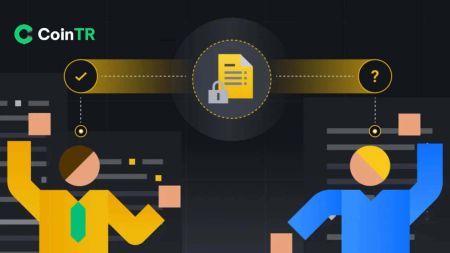نحوه باز کردن حساب و ورود به CoinTR
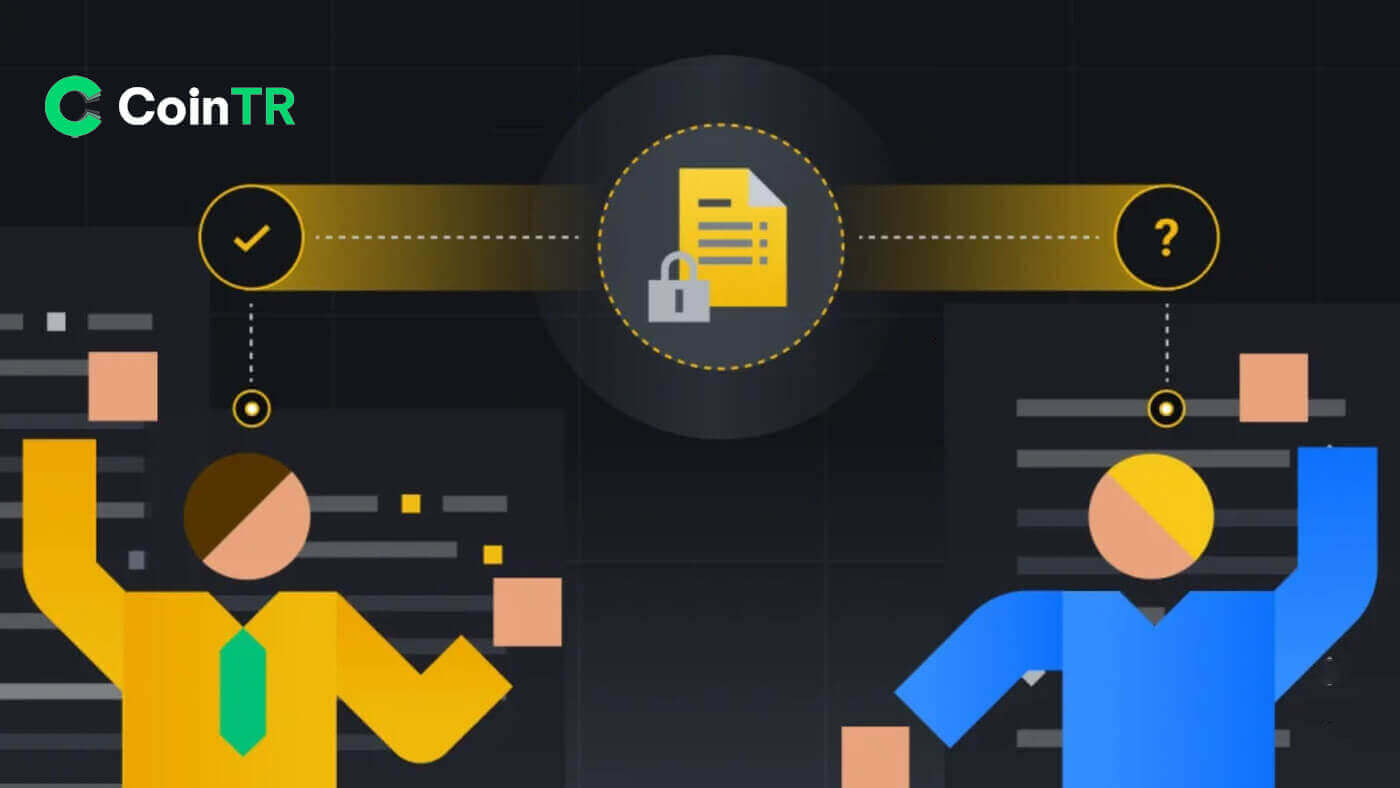
نحوه باز کردن حساب در CoinTR
یک حساب CoinTR با یک شماره تلفن یا ایمیل باز کنید
1. به CoinTR Pro بروید و روی [ ثبت نام ] کلیک کنید .
2. یک روش ثبت نام را انتخاب کنید. می توانید با آدرس ایمیل یا شماره تلفن خود ثبت نام کنید.

3. [Email] یا [Phone] را انتخاب کنید و آدرس ایمیل/شماره تلفن خود را وارد کنید. سپس یک رمز عبور امن برای حساب خود ایجاد کنید.
توجه داشته باشید:
- رمز عبور شما باید حداقل 8 کاراکتر داشته باشد ، از جمله سه نوع حروف بزرگ و کوچک، اعداد و نویسه های خاص.


4. فرم ثبت نام [Email] دارای بخش [Email Verification Code] است . برای دریافت کد تایید ۹ رقمی از طریق ایمیل خود، روی [ارسال کد] کلیک کنید. کد در 6 دقیقه در دسترس است. مشابه فرم ثبت نام [Phone] دارای بخش [Phone Verification Code] است . برای دریافت کد تأیید ۹ رقمی از طریق پیامک خود، روی [ارسال کد] کلیک کنید ، این کد همچنان تا ۶ دقیقه دیگر در دسترس است. 5. شرایط استفاده و شرایط حریم خصوصی را بخوانید و با آن موافقت کنید ، سپس برای ثبت نام حساب خود بر روی [ثبت نام] کلیک کنید. 6. پس از ثبت نام موفقیت آمیز، می توانید رابط CoinTR را مطابق شکل زیر مشاهده کنید.



یک حساب کاربری در برنامه CoinTR باز کنید
1. در رابط برنامه CoinTR ، روی دکمه [ ثبت نام ] کلیک کنید .
2. مشابه برنامه وب سایت، می توانید بین گزینه های ثبت نام [ایمیل] و [تلفن] انتخاب کنید . آدرس ایمیل یا شماره تلفن خود را وارد کنید و یک رمز عبور امن ایجاد کنید.
سپس بر روی دکمه [ثبت نام] کلیک کنید .

3. بر اساس گزینه ثبت نام خود، یک کد تأیید ایمیل یا کد تأیید تلفن از طریق ایمیل یا پیامک تلفن خود دریافت خواهید کرد. کد داده شده را در کادر Security Verification
وارد کرده و بر روی دکمه [Confirm] کلیک کنید . پس از تأیید موفقیت آمیز، اکنون کاربر CoinTR هستید.


سوالات متداول (سؤالات متداول)
چرا نمی توانم از CoinTR ایمیل دریافت کنم؟
اگر ایمیلهایی از CoinTR دریافت نمیکنید، لطفاً این دستورالعملها را برای عیبیابی تنظیمات ایمیل خود دنبال کنید:مطمئن شوید که به آدرس ایمیل مرتبط با حساب CoinTR خود وارد شده اید. گاهی اوقات، خروج از ایمیل خود در دستگاه های خود می تواند مانع از دیدن ایمیل های CoinTR شود. وارد شوید و بازخوانی کنید.
پوشه اسپم ایمیل خود را بررسی کنید. اگر ایمیلهای CoinTR بهعنوان هرزنامه علامتگذاری میشوند، میتوانید با قرار دادن آدرسهای ایمیل CoinTR در لیست سفید، آنها را به عنوان "ایمن" علامتگذاری کنید.
بررسی کنید که سرویس گیرنده ایمیل یا ارائه دهنده خدمات شما به طور عادی کار می کند. تنظیمات سرور ایمیل را بررسی کنید تا هرگونه تضاد امنیتی ناشی از فایروال یا نرم افزار آنتی ویروس را رد کنید.
بررسی کنید صندوق ورودی ایمیل شما پر است یا خیر. اگر به حد مجاز رسیده باشید، ممکن است نتوانید ایمیل ارسال یا دریافت کنید. ایمیل های قدیمی را حذف کنید تا فضا برای ایمیل های جدید آزاد شود.
- در صورت امکان، با استفاده از دامنه های ایمیل رایج مانند Gmail یا Outlook ثبت نام کنید. این می تواند به اطمینان از ارتباط راحت ایمیل کمک کند.
چرا نمی توانم کدهای تأیید پیامک را دریافت کنم؟
اگر کد تأیید پیامک را دریافت نمیکنید، ممکن است به دلیل ازدحام شبکه تلفن همراه باشد. لطفاً 30 دقیقه صبر کنید و دوباره امتحان کنید. علاوه بر این، مراحل زیر را برای عیب یابی دنبال کنید:
- مطمئن شوید که تلفن همراه شما سیگنال شبکه قوی دارد.
- هر گونه برنامه آنتی ویروس، فایروال یا مسدودکننده تماس را در تلفن همراه خود که ممکن است کدهای پیامک شماره ما را مسدود کند، غیرفعال کنید.
- تلفن همراه خود را مجددا راه اندازی کنید تا سیستم به روز شود.
با انجام این مراحل، می توانید شانس دریافت موفقیت آمیز کد تأیید پیامک را افزایش دهید.
چگونه امنیت حساب خود را افزایش دهیم
فضای کریپتو به سرعت در حال رشد است و نه تنها علاقه مندان، معامله گران و سرمایه گذاران را به خود جذب می کند، بلکه کلاهبرداران و هکرهایی را که به دنبال استفاده از این رونق هستند نیز به خود جذب می کند. ایمن سازی دارایی های دیجیتالی شما یک مسئولیت مهم است که باید بلافاصله پس از دریافت کیف پول حساب خود برای ارزهای دیجیتال خود انجام شود.در اینجا برخی از اقدامات احتیاطی توصیه شده برای ایمن سازی حساب شما و کاهش احتمال هک وجود دارد.
1. با استفاده از حداقل 8 کاراکتر، از جمله ترکیبی از حروف، کاراکترهای خاص و اعداد، حساب خود را با یک رمز عبور قوی ایمن کنید. شامل هر دو حروف بزرگ و کوچک باشد.
2. جزئیات حساب خود از جمله آدرس ایمیل خود را فاش نکنید. برداشت از CoinTR به تأیید ایمیل و Google Authenticator (2FA) نیاز دارد.
3. یک رمز عبور جداگانه و قوی برای حساب ایمیل پیوند شده خود حفظ کنید. از یک رمز عبور متفاوت و قوی استفاده کنید و توصیه های ذکر شده در بند 1 را دنبال کنید
. 2FA را برای صندوق ورودی ایمیل خود نیز فعال کنید.
5. از استفاده از Wi-Fi عمومی ناامن برای استفاده از CoinTR خودداری کنید. از یک اتصال امن، مانند اتصال تلفن همراه 4G/LTE متصل به اینترنت، به خصوص در مکان های عمومی استفاده کنید. استفاده از برنامه CoinTR را برای تجارت در حال حرکت در نظر بگیرید.
6. نرم افزار آنتی ویروس معتبر، ترجیحاً نسخه پولی و مشترک را نصب کنید و مرتباً اسکن های عمیق سیستم را برای یافتن ویروس های احتمالی اجرا کنید.
7. هنگامی که برای مدت طولانی از رایانه خود دور هستید، به صورت دستی از حساب خود خارج شوید.
8. برای جلوگیری از دسترسی غیرمجاز به دستگاه و محتویات آن، رمز ورود، قفل امنیتی یا Face ID را به دستگاه خود اضافه کنید.
9. از استفاده از عملکرد تکمیل خودکار یا ذخیره رمزهای عبور در مرورگر خود اجتناب کنید.
نحوه ورود به حساب کاربری CoinTR
چگونه به حساب CoinTR خود وارد شوید
با استفاده از ایمیل/شماره تلفن وارد حساب CoinTR خود شوید
1. به وب سایت CoinTR w بروید .2. روی دکمه [ ورود به سیستم ] کلیک کنید .
 3. بین [ایمیل] ، [تلفن] یا [
اسکن کد برای ورود به سیستم] را انتخاب کنید .
سپس بر روی دکمه [ورود به سیستم] کلیک کنید .
پس از ورود موفقیت آمیز به سیستم، می توانید در CoinTR با حساب CoinTR خود تعامل داشته باشید.
3. بین [ایمیل] ، [تلفن] یا [
اسکن کد برای ورود به سیستم] را انتخاب کنید .
سپس بر روی دکمه [ورود به سیستم] کلیک کنید .
پس از ورود موفقیت آمیز به سیستم، می توانید در CoinTR با حساب CoinTR خود تعامل داشته باشید.


با استفاده از کد QR به حساب CoinTR خود وارد شوید
1. ابتدا، باید مطمئن شوید که قبلاً در برنامه CoinTR وارد شده اید .2. در صفحه Log in در وب سایت CoinTR، روی گزینه [Scan code to log in] کلیک کنید .
وب سایت یک کد QR همانطور که در شکل زیر نشان داده شده است تولید می کند. 3. در صفحه اصلی برنامه CoinTR ، روی نماد [ اسکن] در گوشه سمت راست بالا کلیک کنید. وقتی صفحه اسکن قابل مشاهده است، کد QR داده شده را اسکن کنید. 4. در قسمت Login Confirm ، اطلاعات را بررسی کنید و سپس بر روی دکمه [Confirm] کلیک کنید . خروجی این است که حساب شما در وب سایت CoinTR تنظیم شده است.




نحوه ورود به برنامه CoinTR
شما می توانید در برنامه CoinTR مشابه وب سایت CoinTR وارد شوید .1. به برنامه CoinTR بروید .
2. روی نماد گوشه سمت چپ بالا کلیک کنید.

سپس بر روی دکمه [ورود/ثبت نام] کلیک کنید .

3. بین [Email] یا [Phone] گزینه ثبت نام را انتخاب کنید. ایمیل یا شماره تلفن و رمز عبور خود را وارد کنید.
سپس بر روی دکمه [ورود به سیستم] کلیک کنید .

اکنون می توانید از برنامه CoinTR با حساب CoinTR خود استفاده کنید.

رمز عبور را در CoinTR فراموش کرده اید
فرآیندهای بازیابی رمز عبور در هر دو نسخه وب سایت و برنامه یکسان است.توجه: پس از تایید رمز عبور جایگزین، تمامی برداشت ها در حساب شما به طور موقت تا 24 ساعت آینده به تعویق خواهد افتاد.
1. روی دکمه [Forget Password?] در صفحه ورود کلیک کنید . 2. برای وارد کردن ایمیل یا شماره تلفن خود برای کد تأیید امنیتی،

بین [Email] یا [Phone] را انتخاب کنید. 3. روی [ارسال کد] کلیک کنید تا کد را از طریق آدرس ایمیل یا پیامک تلفن خود دریافت کنید. کد دریافتی را وارد کرده و روی [تأیید] کلیک کنید . 4. رمز عبور جدید مورد نظر خود را که مطابق با تمام الزامات امنیتی است وارد کنید. سپس بر روی دکمه [تأیید] کلیک کنید . در نوبت های آینده، می توانید با استفاده از رمز عبور جدید، مجدداً وارد CoinTR شوید.



سوالات متداول (سؤالات متداول)
نحوه تغییر ایمیل اکانت
اگر میخواهید ایمیل مرتبط با حساب CoinTR خود را بهروزرسانی کنید، لطفاً راهنمای گام به گام زیر را دنبال کنید.1. پس از ورود به حساب CoinTR خود، به [Personal Center] بروید و روی [Account Center] واقع در گوشه سمت راست بالای صفحه کلیک کنید.

2. روی [Reset] در سمت راست ایمیل در صفحه Account Center کلیک کنید .

روی [تأیید] کلیک کنید .

3. اطلاعات مورد نیاز را پر کنید.
- آدرس ایمیل جدید را وارد کنید.
- برای دریافت و وارد کردن یک کد تأیید ایمیل از آدرس ایمیل جدید و آدرس ایمیل قبلی خود، روی [ارسال کد] کلیک کنید.
- کد Google Authenticator را وارد کنید ، به یاد داشته باشید ابتدا Google Authenticator را متصل کنید .
4. برای تکمیل تغییر آدرس ایمیل خود، روی [تأیید] کلیک کنید.

نحوه اتصال Google 2FA
برای افزایش امنیت حساب، CoinTR Authenticator CoinTR را برای تولید کدهای تأیید دو مرحله ای مورد نیاز برای تأیید درخواست ها یا انجام تراکنش ها معرفی می کند.1. پس از ورود به حساب CoinTR خود، به [Personal Center] بروید و [Account Center] واقع در گوشه سمت راست بالای صفحه را انتخاب کنید.

2. روی دکمه [Bind] در کنار برگه Google Authentication کلیک کنید.

3. به صفحه دیگری هدایت خواهید شد. دستورالعمل های گام به گام را برای فعال کردن Google Authenticator دنبال کنید.
مرحله 1: دانلود برنامه
دانلود و برنامه Google Authenticator را بر روی دستگاه تلفن همراه خود نصب کنید. پس از نصب برنامه، به مرحله بعدی بروید.
مرحله 2: اسکن کد QR
برنامه Google Authenticator را باز کنید و روی دکمه [+] در سمت راست پایین صفحه ضربه بزنید تا کد QR را اسکن کنید. اگر نمی توانید آن را اسکن کنید، می توانید به صورت دستی کلید تنظیم را وارد کنید.

مرحله 3: Google Authenticator را فعال کنید
در نهایت رمز عبور حساب و کد تأیید 6 رقمی نمایش داده شده در Google Authenticator را وارد کنید تا اتصال کامل شود.

اطلاع:
- برخی از تلفنهای اندرویدی سرویسهای Google Play را نصب نکردهاند، برای نصب سرویسهای فریمورک Google باید «Google Installer» را دانلود کنید.
- برنامه Google Authenticator به دسترسی به دوربین نیاز دارد و کاربران باید هنگام باز کردن برنامه اجازه دهند.
- برخی از تلفنها ممکن است پس از فعال کردن سرویسهای Google Play نیاز به راهاندازی مجدد داشته باشند.
- پس از فعال کردن عملکرد تأیید ثانویه، کاربران باید یک کد تأیید را برای ورود به سیستم، برداشت دارایی و ایجاد یک آدرس برداشت وارد کنند.
چگونه خطای کد 2FA را حل کنیم
اگر پس از وارد کردن کد احراز هویت Google، پیام «خطای کد 2FA» را دریافت کردید، لطفاً راهحلهای زیر را امتحان کنید:- مطمئن شوید که زمان روی تلفن همراه (برای همگامسازی برنامه Google Authenticator) و رایانه (که میخواهید از آن وارد شوید) همگامسازی شده باشد.
- مرورگر خود را تغییر دهید یا از حالت ناشناس Google Chrome برای تلاش برای ورود به سیستم استفاده کنید.
- کش و کوکی های مرورگر خود را پاک کنید.
- سعی کنید در عوض با استفاده از برنامه CoinTR وارد شوید.